电脑声音图标不见了怎么办 声音图标不见了的解决方法
发布时间:2017-05-18 12:52
很多时候我们会发现电脑的声音图标不见了,也听不到电脑发出的声音。这是怎么回事呢?电脑声音图标不见了的解决方法其实很简单,下面由小编告诉你!
电脑声音图标不见了的解决方法
有以下几种原因:先检查与声音属性设置有关的项目。可能会发现以下位置存在异常。控制面板,多媒体,声音和音频设备里可能发现部分项目不可修改。 检查设备器(控制面板->系统->设备管理器)可能发现带黄色问号的设备。还有,就是病毒木马破坏了声卡相关的组件。
下图的是声卡驱动没有安装,重新打一下驱动就可以正常发出声音,打驱动的软件有很多,比如说驱动精灵和驱动人生,都是不错的选择,下载下来安装一下就可以正常工作了。

还有一种是有声音但是声音图标不见了

点开始——>设置——>控制面板——>声音和音频设备

勾选上“将音量图标放入任务栏”,在桌面右下角会出现桌面的图标

在不行的话,你看看服务有没有开。点击我的电脑右键——>选择管理
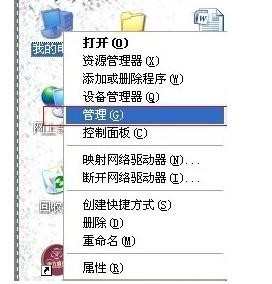
找到windows audio服务,若未启动,双击修改其属性为自动,再点启动按钮。基本上声音的问题就不会有什么大问题,还有问题的话可以随时联系我

END

电脑声音图标不见了怎么办 声音图标不见了的解决方法的评论条评论